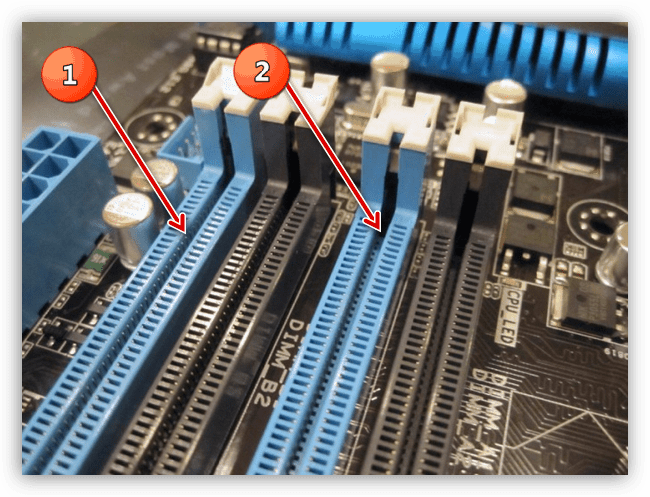Виправлення помилки 0x00000124 в Windows 7
Навіть така стабільна система як Windows 7 схильна до збоїв і неполадок - наприклад, сумно відомому «синього екрану», з кодом помилки 0x00000124 і текстом «WHEA_UNCORRECTABLE_ERROR». Давайте ж розглянемо причини появи цієї проблеми і те, як від неї позбутися.
Як усунути помилку 0x00000124 в Windows 7
Вже згадана проблема проявляється по безлічі причин, і найпоширенішими серед них є такі:
- Неполадки з оперативною пам'яттю;
- Некоректні тайминги встановленої RAM;
- Розгін одного або декількох компонентів комп'ютера;
- Збої жорсткого диска;
- Перегрів процесора або відеокарти;
- Недостатня потужність блоку живлення;
- Застаріла версія БІОС.
Більшість причин усунути силами користувача, ми ж розповімо про кожного з методів виправлення даної помилки.
Спосіб 1: Перевірка стану RAM
Головна причина виникнення BSOD з кодом 0x00000124 - проблеми зі встановленою оперативною пам'яттю. Отже, цей компонент потрібно перевірити - як програмно, так і фізично. Перший етап найкраще довірити спеціалізованим утилітам - керівництво по цій операції і посилання на відповідний софт розташовані нижче.
Детальніше: Як перевірити оперативну пам'ять на Windows 7
З фізичної перевіркою все теж не дуже складно. Дійте за таким алгоритмом:
- Вимкніть комп'ютер від харчування і розберіть корпус. На ноутбуці після відключення від електроенергії відкрийте відсік з планками RAM. Більш детальна інструкція - нижче.
![Установка нових модулів пам'яті для вирішення помилки 0x00000124 в Windows 7]()
Детальніше: Як встановити оперативну пам'ять
- Витягніть кожну з планок пам'яті і уважно огляньте контакти. При наявності забруднення або слідів окислення очистіть наліт на токопроводящей поверхні - для цих цілей підійде м'який ластик. Якщо на схемах присутні явні сліди пошкоджень, таку пам'ять потрібно замінити.
- Заодно перевірте і роз'єми на материнській платі - не виключено, що забруднення може бути присутнім і там. Почистіть порт підключення RAM, якщо в цьому є необхідність, але діяти потрібно гранично акуратно, ризик поломки дуже великий.
Якщо ж пам'ять справна, плата і планки чисті і без пошкоджень - переходите до наступного рішення.
Спосіб 2: Установка таймингов RAM в BIOS
Таймингами оперативної пам'яті називається затримка між операціями введення-виведення даних в стек. Від цього параметра залежить як швидкодія, так і працездатність RAM і комп'ютера в цілому. Помилка 0x00000124 проявляється у випадках, коли встановлені дві планки оперативної пам'яті, таймінги яких не збігаються. Строго кажучи, збіг затримок не критично, проте має значення, якщо використовується пам'ять різних виробників. Перевірити тайминги можна двома способами. Перший - візуальний: потрібна інформація написана на стікері, який наклеєний на корпус планки пам'яті.
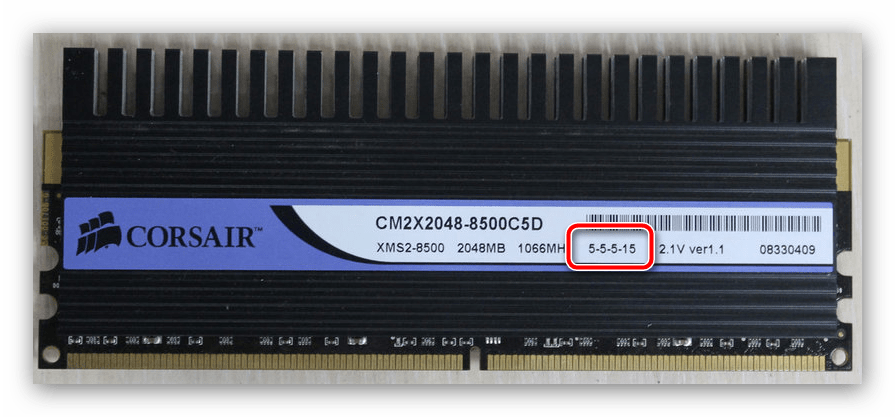
Однак не всі виробники вказують цей параметр, тому якщо нічого схожого на цифри з зображення вище ви не знайшли, скористайтеся другим варіантом - програмою CPU-Z.
- Відкрийте програму і перейдіть на вкладку «SPD».
- Зверніть увагу на чотири параметри, зазначених на скріншоті нижче - цифри в них і є показники таймінгів. Якщо планок RAM дві, то за замовчуванням CPU-Z показує інформацію для встановленої в основний слот. Щоб перевірити таймінги пам'яті, яка встановлена у вторинний слот, скористайтеся меню зліва і виберіть другий слот - це може бути «Slot # 2», «Slot # 3» і так далі.
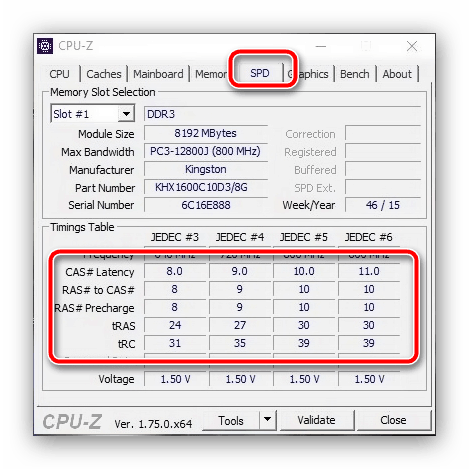
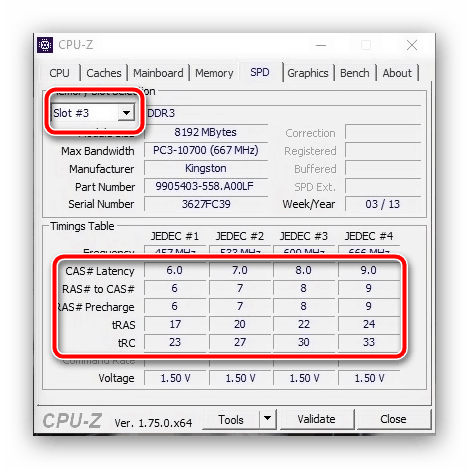
Якщо показники для обох планок не збігаються, і ви зіткнулися з помилкою 0x00000124, це означає, що таймінги компонентів потрібно зробити однаковими. Виконати цю операцію можна тільки через БІОС. Цією процедурою, а також ряду інших подібних присвячена окрема інструкція від одного з наших авторів.
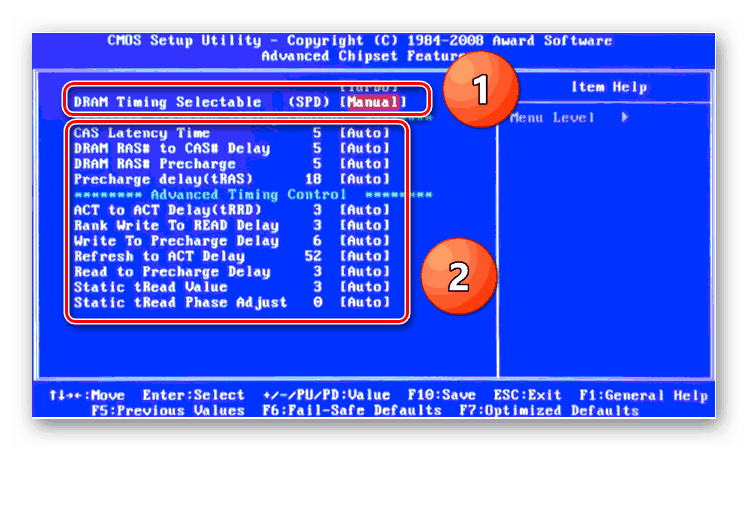
Детальніше: Налаштування оперативної пам'яті через BIOS
Спосіб 4: Відключення розгону компонентів комп'ютера
Ще одна поширена причина появи помилки 0x00000124 - розгін процесора, а також оперативної пам'яті і / або відеокарти. Розгін з технічної точки зору є нестандартним режимом роботи, при якому можливі збої і неполадки, в тому числі і з зазначеним кодом. Позбутися від нього в цьому випадку можна тільки одним способом - поверненням компонентів до заводського режиму. Опис процедури відкоту налаштувань знаходиться в інструкціях по розгону процесорів і відеокарт.
Детальніше: Як розігнати процесор Intel / відеокарту NVIDIA
Спосіб 5: Перевірка HDD
Зіткнувшись з даним збоєм, незайвим буде перевірити жорсткий диск, так як нерідко збій WHEA_UNCORRECTED_ERROR проявляється в результаті його несправностей. До числа таких належить велика кількість бед-блоків і / або нестабільних секторів, розмагнічування дисків або механічні пошкодження. Можливі варіанти перевірки накопичувача раніше вже розглядалися нами, тому ознайомтеся з наступними матеріалами.
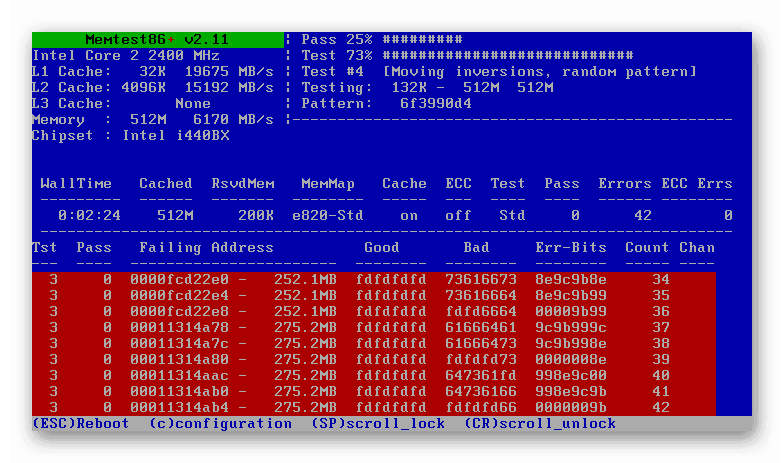
Детальніше: Як перевірити HDD на предмет наявності помилок в Windows 7
Якщо з'ясується, що на диску присутні помилки, можна спробувати їх виправити - як показує практика, процедура може виявитися ефективною в разі невеликої кількості збійних сегментів.
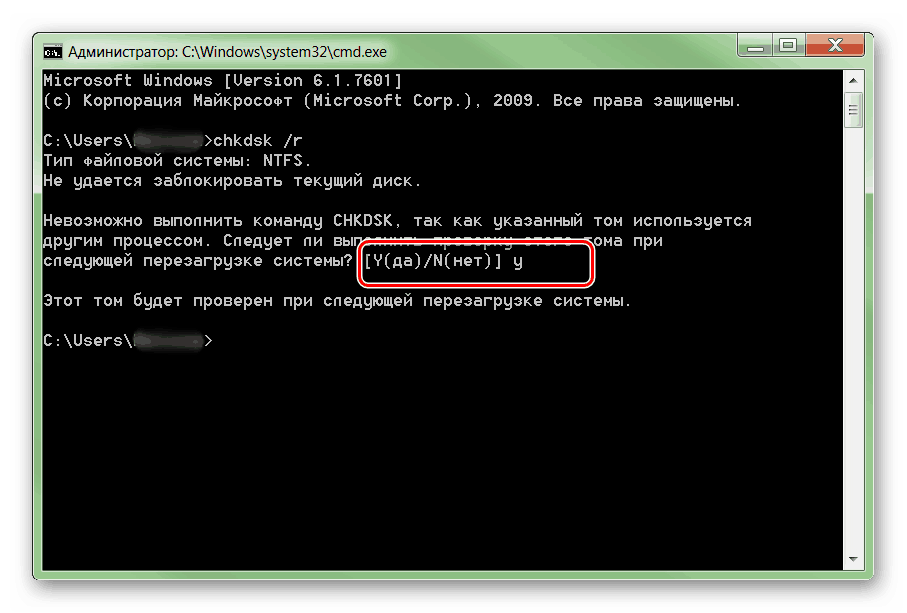
Детальніше: Як вилікувати диск від помилок
Якщо ж перевірка покаже, що диск в аварійному стані, найкраще буде його замінити - благо, HDD-накопичувачі останнім часом стрімко дешевшають, а процедура заміни досить проста.
урок: Міняємо жорсткий диск на ПК або ноутбуці
Спосіб 6: Усунення перегріву комп'ютера
Ще одна апаратна причина виникнення збою, який ми сьогодні розглядаємо - перегрів, в першу чергу процесора або відеокарти. Перегрів компонентів комп'ютера можна досить просто діагностувати через спеціальні програми або механічним шляхом (за допомогою інфрачервоного термометра).
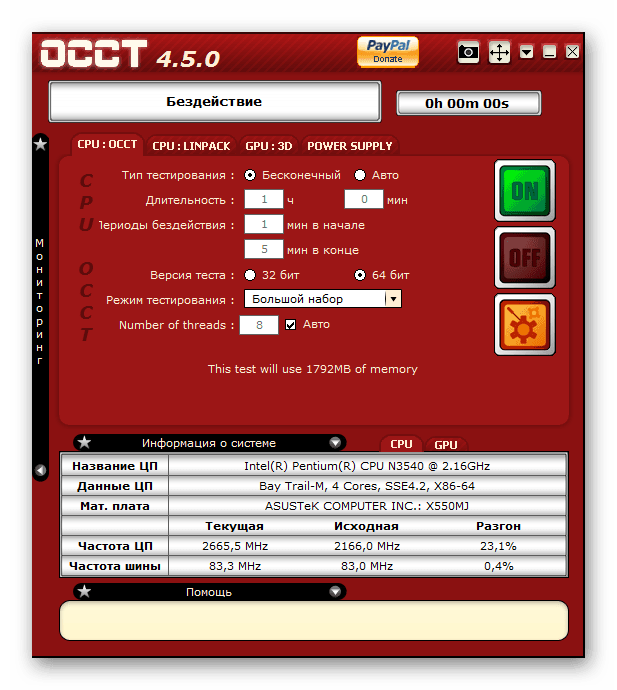
Детальніше: Перевірка процесора і відеокарти на наявність перегріву
Якщо робочі температури CPU і GPU вище нормальних значень, слід потурбуватися охолодженням і того, і іншого. По цій темі у нас теж є відповідні матеріали.

Урок: Вирішуємо проблему перегріву процесора і відеокарти
Спосіб 7: Установка потужнішого блоку живлення
Якщо розглянута проблема спостерігається на настільному комп'ютері, всі компоненти якого справні і не перегріваються, можна припустити, що вони споживають більше енергії, ніж видає поточний блок живлення. Дізнатися тип і потужність встановленого БП можна за інструкцією нижче.

Детальніше: Як дізнатися, який блок живлення встановлений
Якщо з'ясується, що використовується неправильний БП, слід підібрати новий і встановити його. Правильний алгоритм підбору напруги елемента не надто складний у виконанні.
урок: Як вибрати блок живлення для комп'ютера
Спосіб 8: Оновлення BIOS
Нарешті, остання причина, по якій може з'являтися помилка 0x00000124 - застаріла версія БІОС. Справа в тому, що програмне забезпечення, встановлене в деяких материнських платах, може містити в собі помилки або баги, які можуть дати про себе знати таким ось несподіваним чином. Як правило, виробники оперативно виправляють неполадки і викладають на своїх сайтах оновлені версії службового ПО для «материнок». Недосвідченого користувача словосполучення «оновити BIOS» може увігнати в ступор, але насправді процедура досить проста - в цьому можна переконатися після прочитання наступної статті.
Детальніше: Установка нової версії BIOS
висновок
Ми з вами розглянули всі основні причини появи «синього екрану» з помилкою 0x00000124 і з'ясували, як можна позбутися від цієї проблеми. Наостанок хочемо нагадати вам про важливість профілактики збоїв: своєчасно оновлюйте ОС, стежте за станом апаратних компонентів і проводите очисні процедури, щоб уникнути появи цієї та безлічі інших помилок.